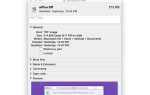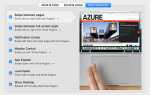Вот функция Yosemite, которую вы могли пропустить: Apple упростила создание пользовательских голосовых команд с помощью Automator.
Вместо того, чтобы нажимать кнопки, вводить сочетания клавиш и запускать приложения вручную, используйте вместо этого голосовые команды и улучшите свой рабочий процесс и производительность. Функциональность речевых команд в OS X значительно улучшилась со времени нашей последней попытки
,
Apple интегрировала свою улучшенную функцию голосовой диктовки
с общесистемными голосовыми командами, которые полезны для всех типов задач, связанных с компьютером. Вот как запустить ваши рабочие процессы Automator с помощью этого нового метода ввода.
Основные голосовые команды
Чтобы использовать новые функции голосовых команд, сначала необходимо открыть «Системные настройки»> «Диктофон» и включить функцию диктовки на компьютере Mac. По умолчанию система выберет встроенный микрофон на вашем Mac, но вы можете выбрать (под значком микрофона) другой внешний микрофон для повышения производительности.
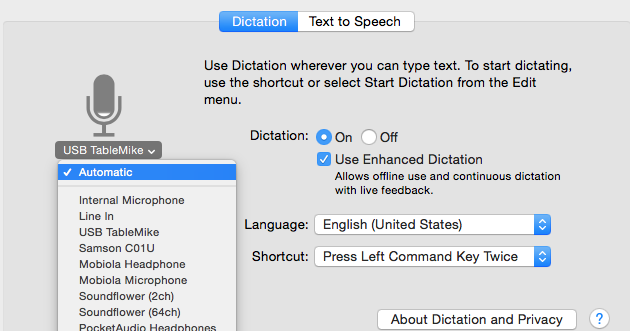
Проверка использования расширенной диктовки заставит ваш Mac загрузить дополнительное программное обеспечение, что позволит ему работать в автономном режиме. Чтобы активировать диктовку, нажмите функция Ключ дважды.
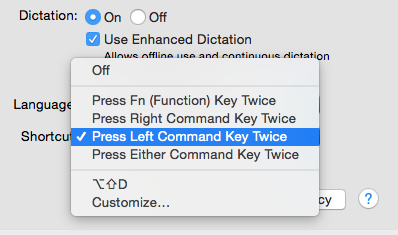
Когда вы услышите звуковой сигнал и появится значок диктовки, вы можете начать произносить команды. Например, вы можете сказать «Запустить календарь», «Скрыть почту» или «Сохранить документ».
Скажите «Показать команды», и во всплывающем окне отобразятся доступные голосовые команды или то, что раньше называлось говорящими объектами. Вы также можете перейти в Системные настройки> Диктовка Речь> Текст в речь> Откройте Настройки доступности…> Диктовка> Команды диктовки…, чтобы просмотреть список всех команд по умолчанию.
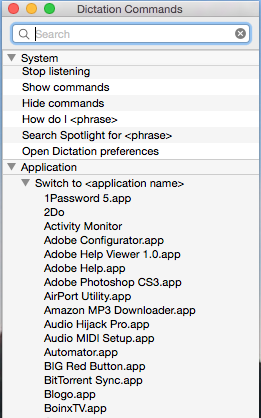
Сказав «Как я (фраза)» показывает одну или несколько возможных команд, которые вы ищете. А команда «Остановить прослушивание» закроет значок диктовки. Обратите внимание, что при включенном диктанте все фоновое аудио отключается.
Apple предоставляет хороший набор голосовых команд по умолчанию, но используя свою классическую программу автоматизации, Automator
Вы можете создавать свои собственные команды для различных задач.
Составление ваших собственных команд
Чтобы создать пользовательские произносимые элементы, запустите приложение Mac для Mac, установленное по умолчанию с OS X. Вас спросят, где вы хотите сохранить новый макрос, и в следующем окне выберите «Команда диктовки».
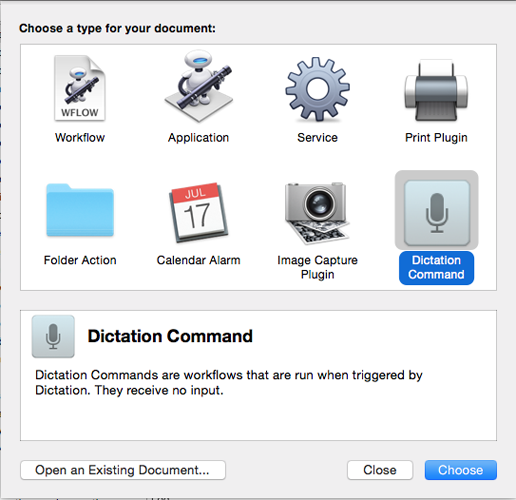
Automator содержит десятки действий, которые могут быть запущены с помощью голосовых команд. В качестве примера я собираюсь создать понятный элемент, который загружает веб-сайт (MakeUseOf.com) в приложение (Safari). Выберите «Интернет» в столбце «Действия», а затем выберите и перетащите действие «Получить указанные URL-адреса» в главное окно рабочего процесса.
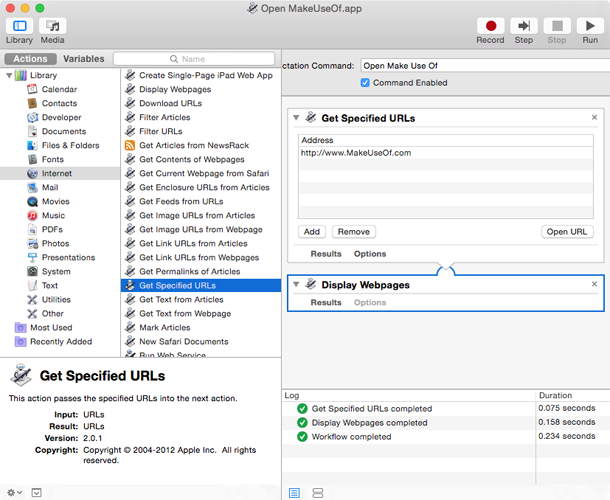
Замените текущий адрес по умолчанию адресом MakeUseOf.com, затем выберите и перетащите действие «Показать веб-страницы» на следующую стадию рабочего процесса. Чтобы проверить рабочий процесс, вы можете нажать кнопку «Выполнить» в правом верхнем углу панели инструментов.
В верхней части экрана вы можете назначить рабочему процессу команду диктовки — я собираюсь использовать «Открыть, использовать». Установите флажок «Команда включена» и сохраните макрос. Теперь вы сможете произносить и запускать только что набранную вами команду, а произносимый элемент также должен быть указан на панели «Диктовка» в «Системных настройках».
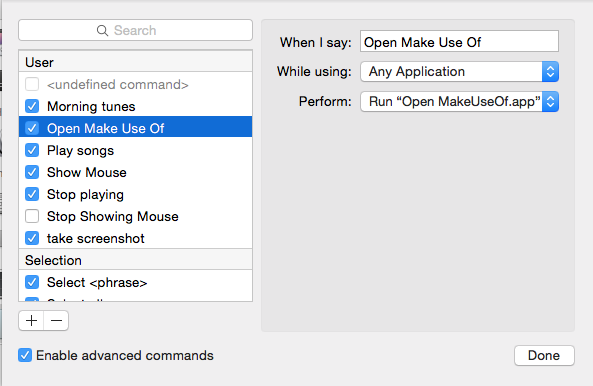
В качестве другого примера, вы можете создать другой говорящий объект для воспроизведения выбранного списка воспроизведения в iTunes. Нажмите кнопку «Добавить» в действии «Получить указанные элементы iTunes», чтобы ввести список воспроизведения.
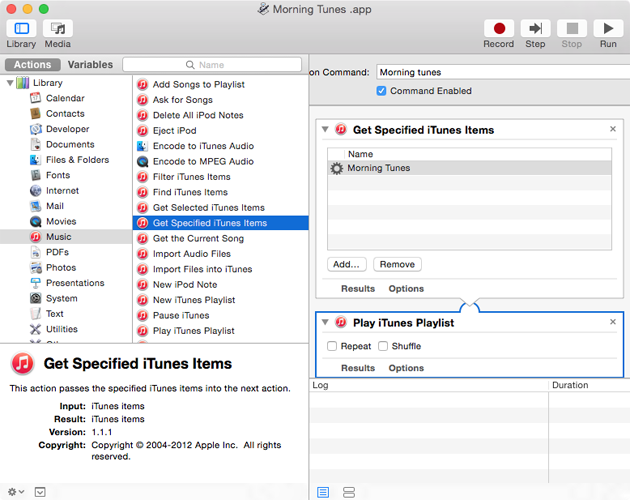
Стать творческим
Существует множество других действий Automator, которые можно превратить в понятные элементы, такие как создание новой папки, добавление события календаря, создание снимка экрана или настройка громкости звука до определенного уровня.
Как опытный пользователь Dragon Dictate, я должен отметить, что реализация диктовки Apple во многих отношениях уступает дорогостоящему стороннему решению, но способность создавать понятные элементы в Automator довольно удобна и намного дешевле, чем оплата за Dragon. Диктат.
Вы создали какие-нибудь пользовательские команды диктовки в Yosemite?


![4 способа скопировать покупки iTunes с одного Mac на другой [OSX]](https://helpexe.ru/wp-content/cache/thumb/1c/1c4bd85dece821c_150x95.jpg)